Photoshop'ta bir Composing oluşturmak istiyorsan, doğru renk atmosferi genel görüntü için belirleyicidir. Sadece resimleri birleştirmekle kalmayıp, onlara da tutarlı bir atmosfer vermekle ilgilidir. Bu kılavuzda, renk atmosferini etkili bir şekilde nasıl tanımlayacağınızı ve gölge düzeltmeleri yaparak bulut arka planınızı resmi en iyi şekilde nasıl entegre edeceğinizi göstereceğim.
En önemli bilgiler
- Renk görünümünün tanımı, tüm Composing'i etkiler.
- Renk alanları, renk paletinin kolayca ayarlanmasını sağlar.
- Karıştırma modları, bulutların renklerine ve parlaklığına uyumlu bir görünüm kazandırmak için kullanılabilir.
- Kesim maskeleri, renk ayarlamalarını belirli alanlara hassas bir şekilde uygulamaya yardımcı olur.
- Ton düzeltmeleri ile parlaklığı ayarlayabilir ve kontrastı artırabilirsiniz.
Adım Adım Kılavuz
Composing’iniz için mavi bir renk atmosferi elde etmek ve gölgeleri düzeltmek için bu adımları izleyin:
Renk atmosferi grubu oluştur Öncelikle bulut katmanınızı bir gruba yerleştirmeniz gerekir. Bu, düzeninizi korumanıza yardımcı olur. Bulut katmanını seçin ve bir grup oluşturmak için Ctrl + G tuşlarına basın. Bu grubu örneğin "Arka Plan Bulutları" olarak adlandırabilirsiniz.
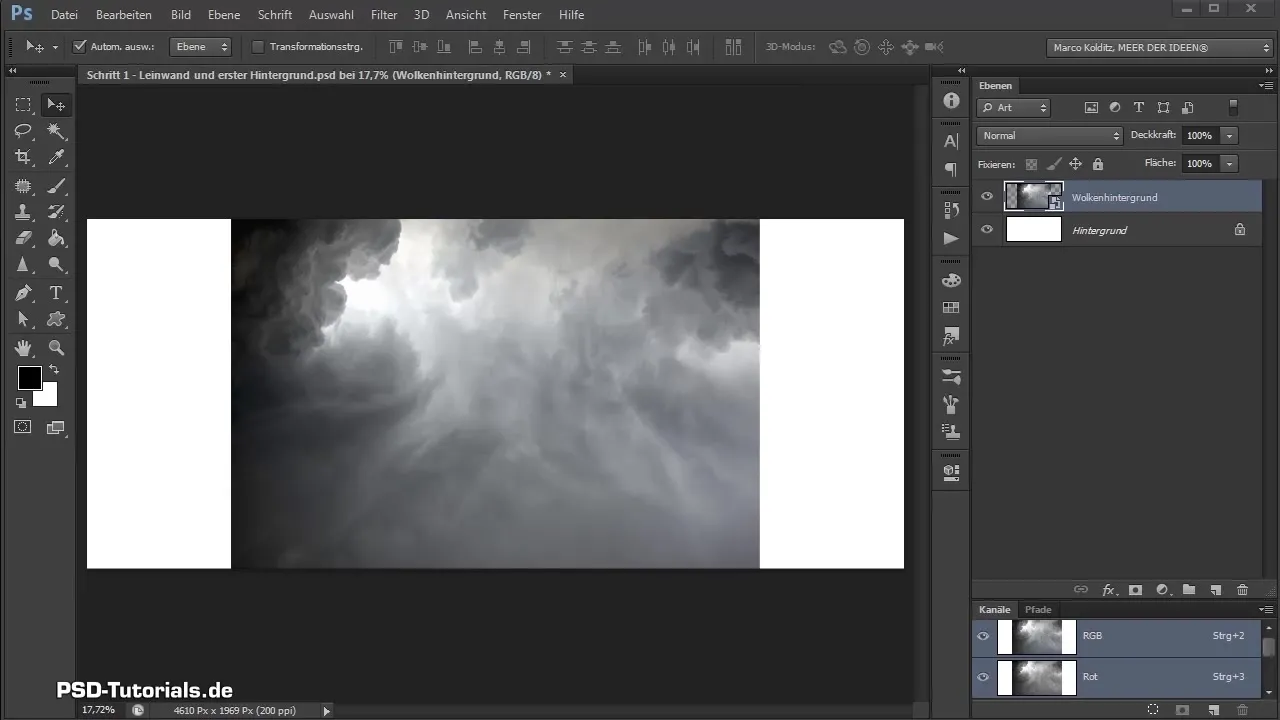
Renk alanı ekle Artık istediğiniz mavi tonu olan yeni bir renk alanı oluşturuyoruz. Renk alanı simgesine tıklayın ve "Renk Alanı" seçeneğini seçin. Şu anda siyah, kaydırıcıyı sağa doğru çekin, istediğiniz mavi tonu elde edene kadar.
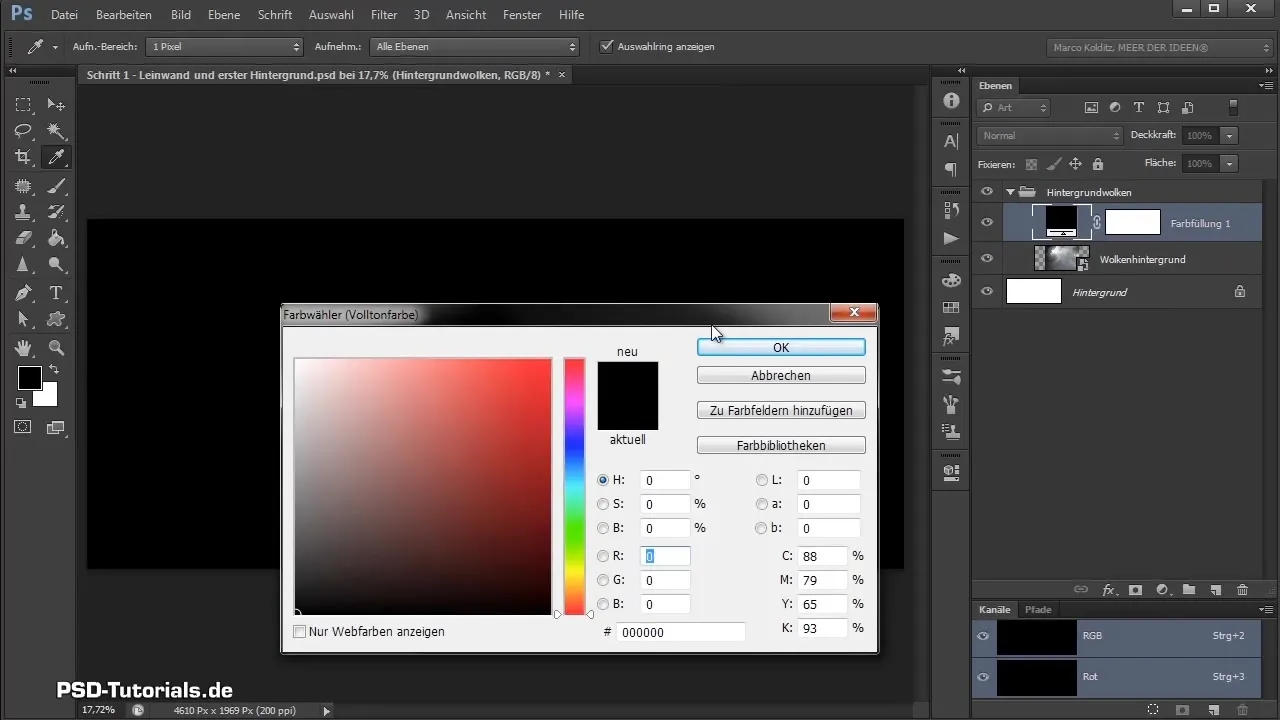
Renk alanını yeniden adlandır Düzenin korunması için, yeni renk alanını "Renk Atmosferi" olarak yeniden adlandırın. Bu bir ayar katmanı olduğu için rengi daha sonra istediğiniz zaman ayarlayabiliriz.
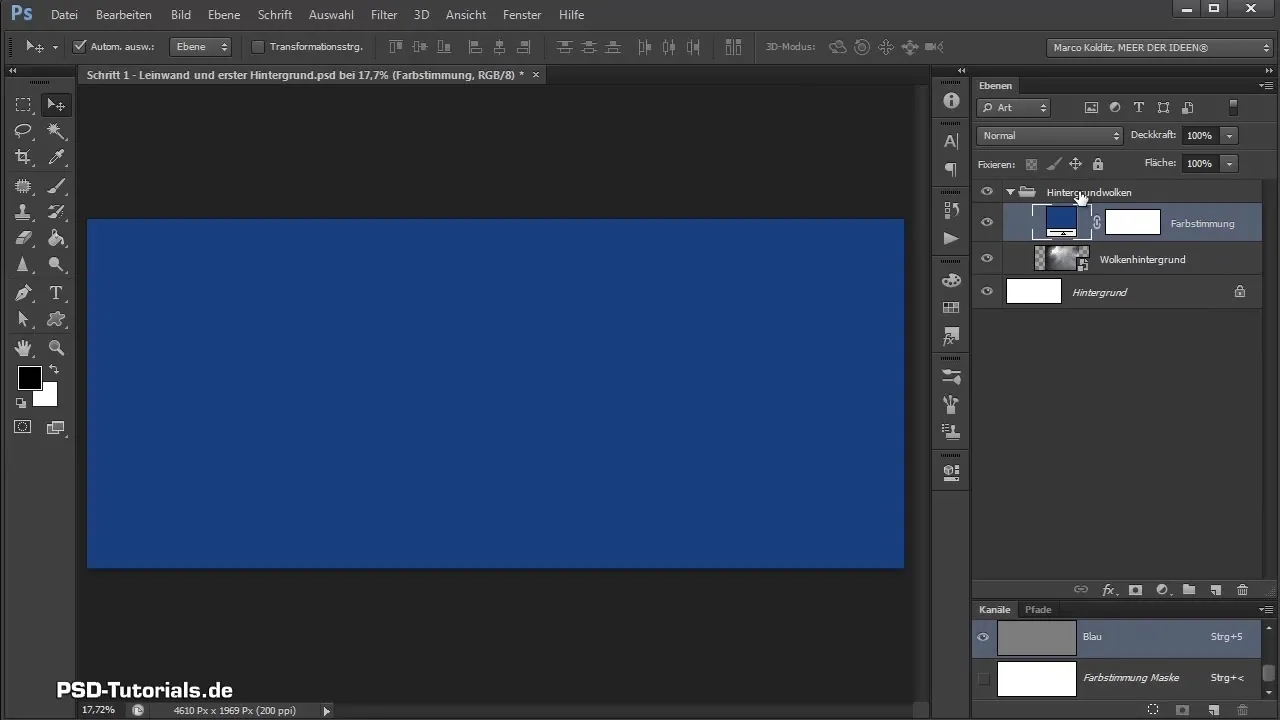
Katmanı düzenle Şimdi renk atmosferi katmanını arka plan bulutları grubunun üzerine sürükleyin. Böylece mavi tonu doğrudan arka plana etki eder. Katmanın doğru bir şekilde düzenlendiğini kontrol edin, grup üzerinde olduğundan emin olun, içinde değil.
Karıştırma modunu ayarlayın Bulutlara renk etkisini aktarmak için renk alanını seçin ve karıştırma modunu değiştirin. Karıştırma modları menüsüne gidin ve "Yumuşak Işık" seçeneğini seçin. Bu, bulutların mavi görünmesini sağlarken diğer görüntü öğelerini örtmez.
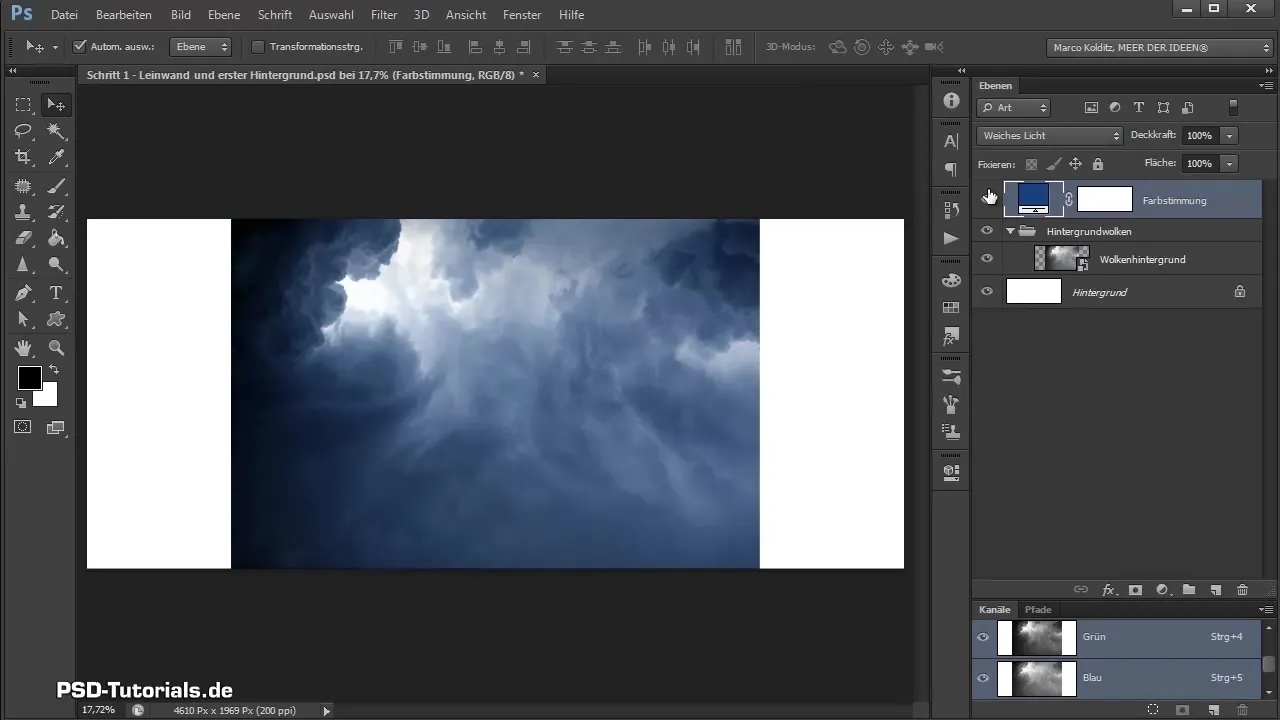
Renk tonu/Doygunluk ayarlayın Arka plan bulutlarının doğru renk yoğunluğuna sahip olduğundan emin olmak için bir Renk Tonu/Doygunluk ayar katmanı oluşturun. Bulut görüntüsünün renklerini azaltmak için doygunluk kaydırıcısını sola doğru çekin.
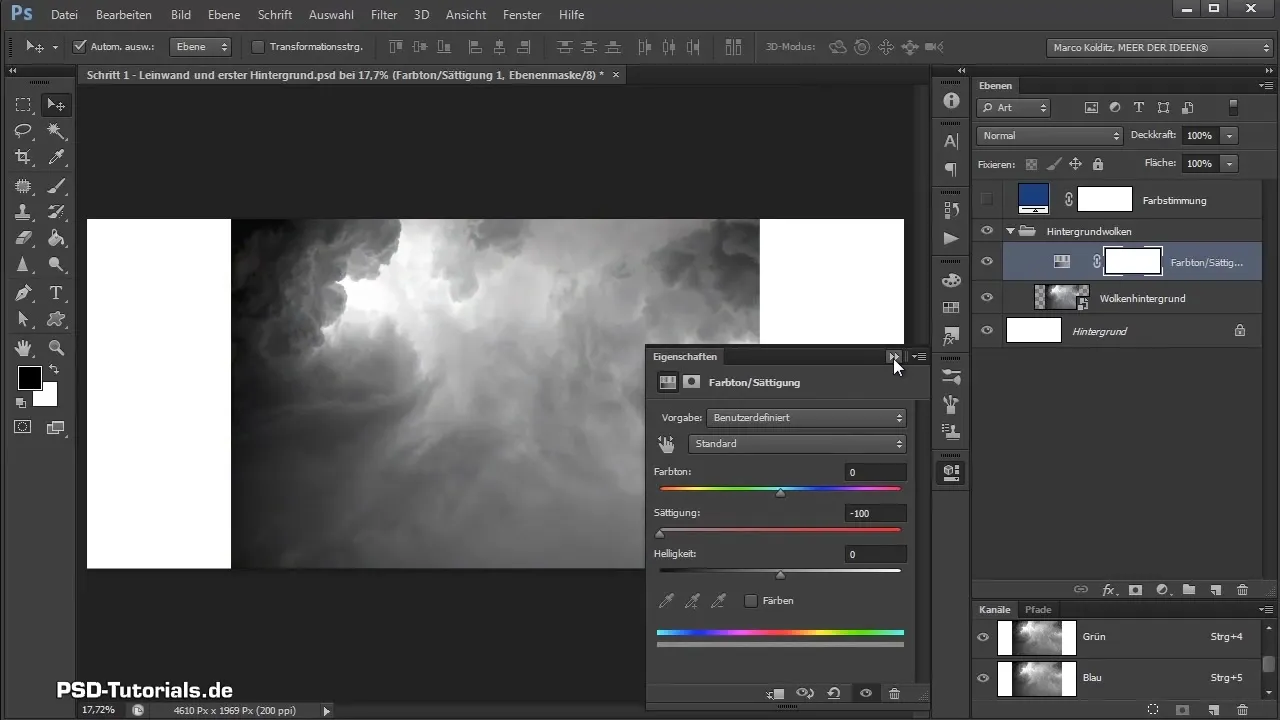
Kesim maskesini uygulayın Değişikliklerin sadece bulut katmanına uygulanmasını sağlamak için bir kesim maskesi oluşturun. ALT tuşunu basılı tutun ve iki katmanın arasına tıklayın, kesim maskesini oluşturun. Böylece doygunluk ayarı yalnızca bulutlara sınırlı kalır.
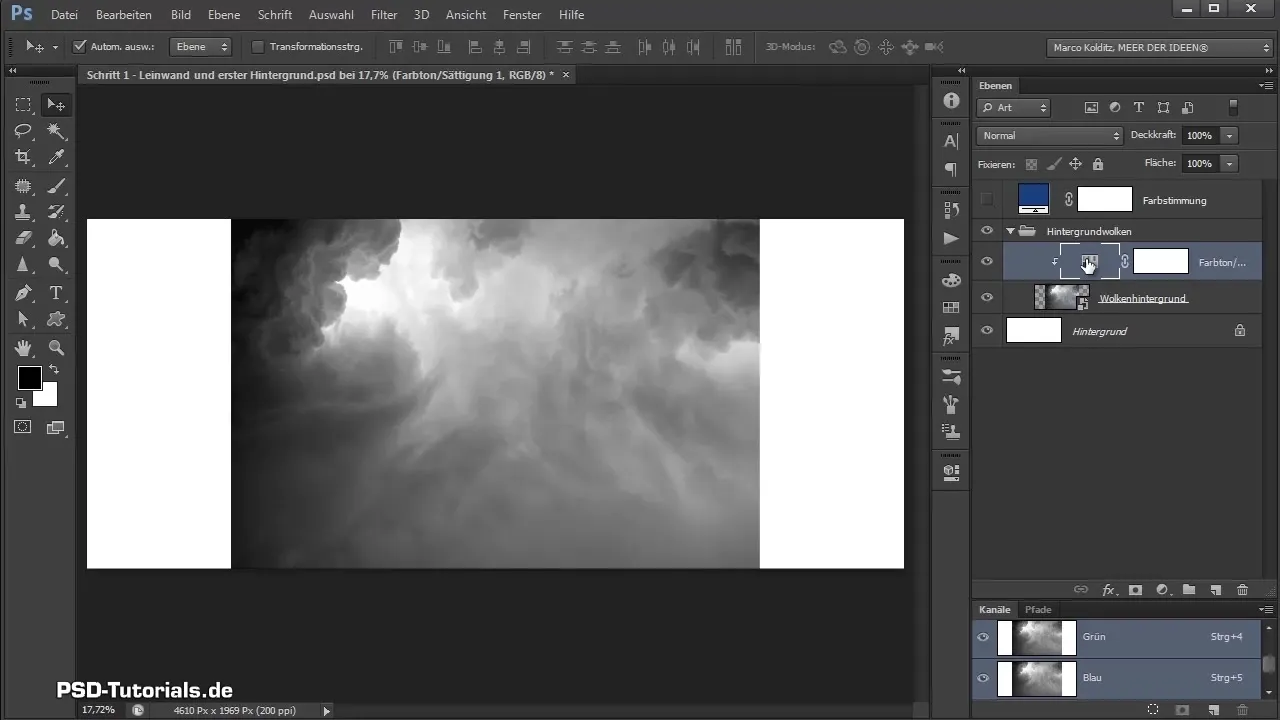
Ton düzeltmesi Bulutların karanlığını düzeltmek için yeni bir ton düzeltme katmanı oluşturun. Burada görüntüyü daha net ve uyumlu hale getirmek için siyah ve beyaz kaydırıcıları ayarlayabilirsiniz. Siyah kaydırıcısını sağa doğru çekin, siyah pikselleri tanımlamak için ve görüntünün çok parlak olmamasına dikkat edin.
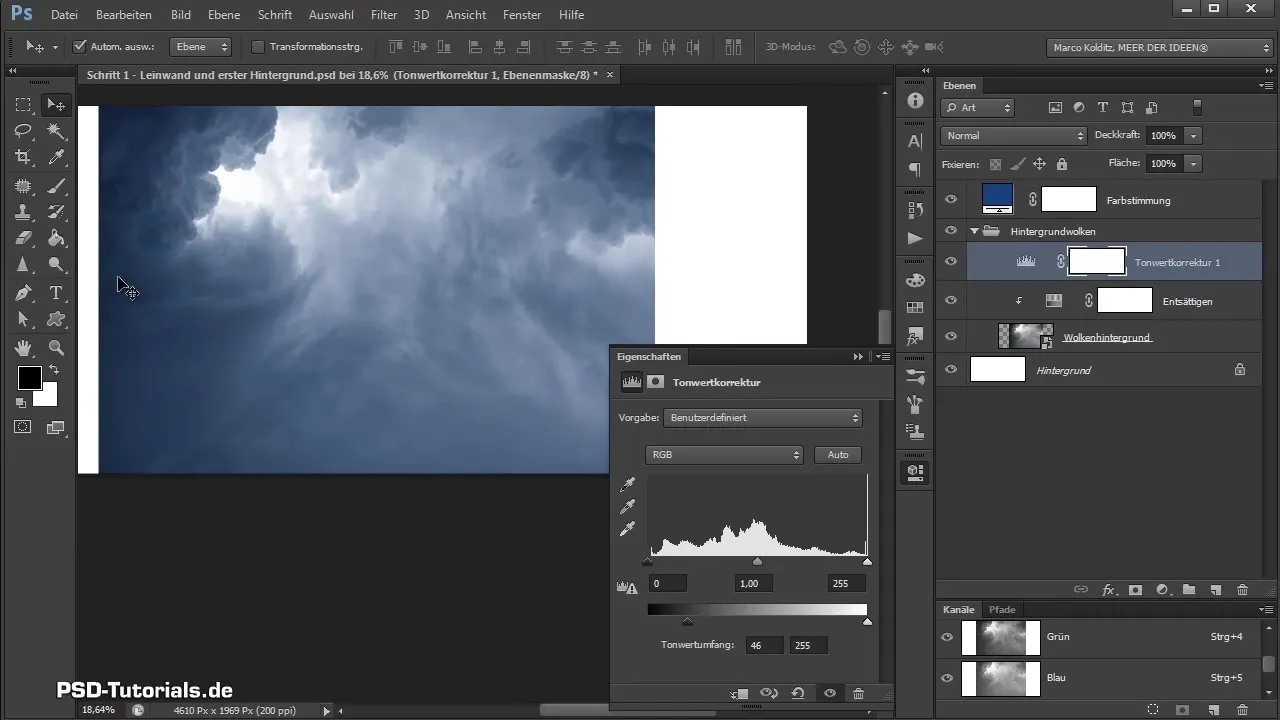
Maskeyi düzenle İstenmeyen değişiklikleri gizlemek için ton düzeltme maskesini kullanın. Koruma istediğiniz alanları aydınlatmak için siyah ön plan rengi ile bir fırça seçin. Fırça boyutunu ayarlamak için ALT tuşunu basılı tutun ve sağ tıklayarak sürükleyin.
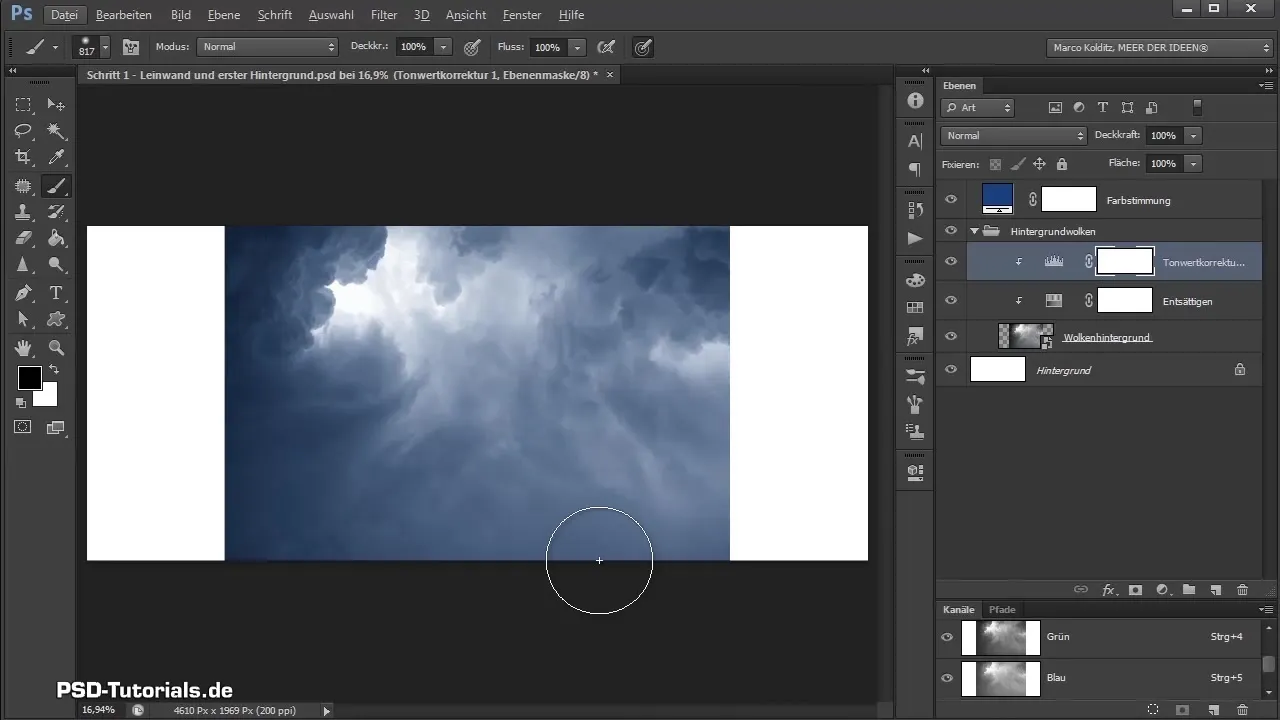
Opasite ile çalışma Daha hassas bir düzenleme istiyorsanız, fırçanın opasitesini ayarlayabilirsiniz. Böylece değişiklikleri daha ince bir şekilde kontrol edebilir, opasiteyi azaltarak görselinize daha fazla nüans katabilirsiniz.
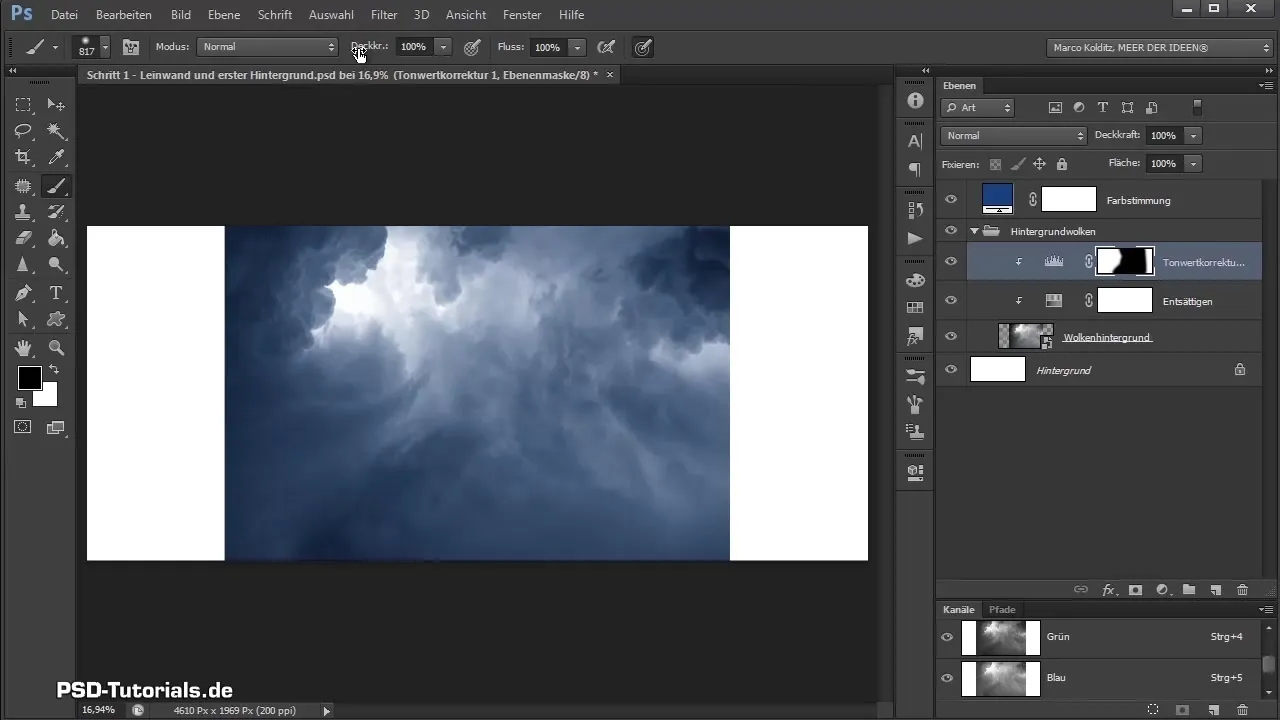
Sonucu kontrol et Düzenlemelerden önce ve sonra görüntüyü karşılaştırın ve bulutların artık genel konsepti uyumlu bir şekilde düzenlediğinden emin olun. Her şey iyi görünüyorsa, Composing'iniz umut verici bir yolda.
Özet - Photoshop Composing: Arka Planınız için Renk Görünümü ve Gölge Düzeltmesi
Bu kılavuzda, renk atmosferini etkili bir şekilde nasıl tanımlayacağınızı ve gölgeleri düzeltmeyi öğrenerek bulut arka planınızı Composing'inize en iyi şekilde entegre etmeyi öğrendiniz. Renk alanları, karıştırma modları ve ayar katmanları, özellikle kesim maskeleri ve ton düzeltmeleri kullanımı, size hassas ayarlamalar yapma imkanı sağlar ve görüntünüzün uyumlu görünmesini sağlar.
Sıkça Sorulan Sorular
Composing'imde renkleri nasıl ayarlayabilirim?İstediğiniz etkiyi elde etmek için renk alanları ve karıştırma modları kullanın.
Kesim maskeleri nedir?Kesim maskeleri, ayarlamaların yalnızca belirli bir katmana uygulanmasını sağlar.
Doğru mavi tonu nasıl bulabilirim?Renk alanları kullanabilir ve katmana çift tıklayarak rengi ayarlayabilirsiniz.
Düzenlemelerimin sonucunu nasıl kontrol ederim?Düzenlemelerden önce ve sonra görüntüyü karşılaştırın.
Yaptığım değişiklikleri geri alabilir miyim?Evet, Ctrl + Z ile son değişiklikleri geri alabilirsiniz.


